Mac清除DNS缓存,一键刷新的工具你值得拥有
在信息高速公路上,你的Mac就像一辆豪华跑车,而DNS缓存则像是导航系统。但有时候,导航会出错,让你的跑车开上了歪路。这时候,Mac清除DNS缓存,就像是重置导航,让你的Mac重新找到最快的路线。
DNS缓存对Mac的影响:为什么你的Mac会迷路
DNS(域名系统)缓存,就是你的电脑为了加快访问速度而保存的网站地址簿。但当网站的地址发生变化,而你的缓存还没更新时,就会导致网页加载错误或者访问速度慢。这就像你的导航还没更新,却试图通过一个已经不存在的路口,结果可想而知。
Mac清除DNS缓存:手动调校你的导航系统
Mac清除DNS缓存通常涉及在终端中使用特定的命令。这些步骤可能会根据你的操作系统版本有所不同。以下是一些常见的MacOS版本及其相应的清除DNS缓存的方法:
macOS Sierra (10.12) 及更高版本:
打开“终端”应用(通常可在启动台的实用工具文件夹中找到,或者使用Spotlight搜索)。
输入以下命令:
sudo killall -HUP mDNSResponder
按下回车键。
当系统提示时,输入你的管理员密码并回车。这是必要的,因为sudo命令允许你以超级用户身份执行命令。
macOS Yosemite (10.10) 到 macOS El Capitan (10.11):
打开“终端”,
输入以下命令:
sudo dscacheutil -flushcache;sudo killall -HUP mDNSResponder
按下回车,输入管理员密码。
macOS Mavericks (10.9):
打开“终端”,
输入以下命令:
dscacheutil -flushcache;sudo killall -HUP mDNSResponder
按下回车,输入管理员密码。
温馨提示:
在执行这些命令后,你可能不会看到任何确认消息。如果没有错误出现,通常这意味着命令已成功执行。
清除DNS缓存不会影响你的日常网络活动,但在短时间内可能会略微减慢初始的域名解析速度。
确保你输入的命令与你的MacOS版本相匹配。
以上操作步骤对于技术达人来说小菜一碟,但对于普通用户来说,可能就像是在解读古埃及象形文字。
Mac清除DNS缓存:CleanMyMac X一键搞定,高效便捷
这时,CleanMyMac X就像是一个翻译古文字的专家,把复杂的操作简单化,提供直观的操作界面,帮你一键完成Mac清除DNS缓存。
到官网下载最新版的CleanMyMac X,安装成功后打开,
点击菜单栏的【维护】,查看任务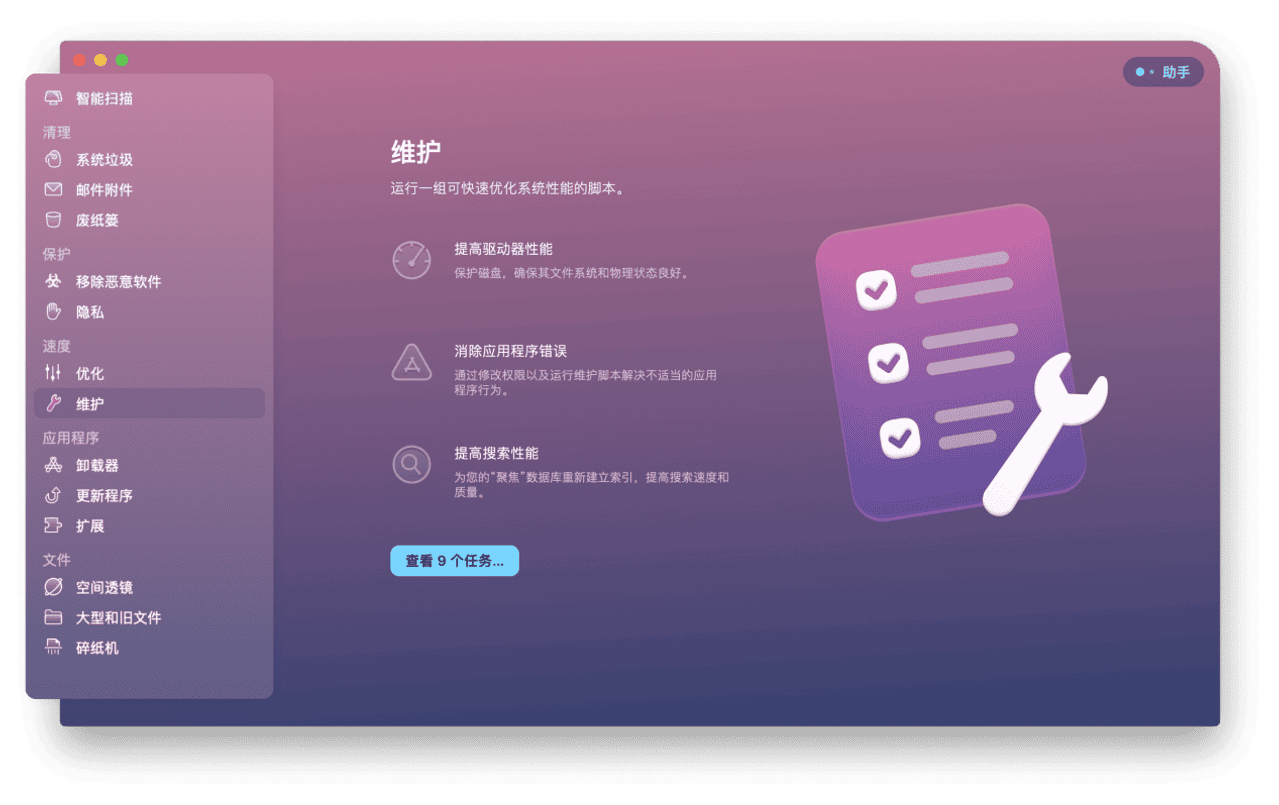
在任务列表中勾选“刷新DNS缓存”,然后执行。就这样,Mac清除DNS缓存完成了。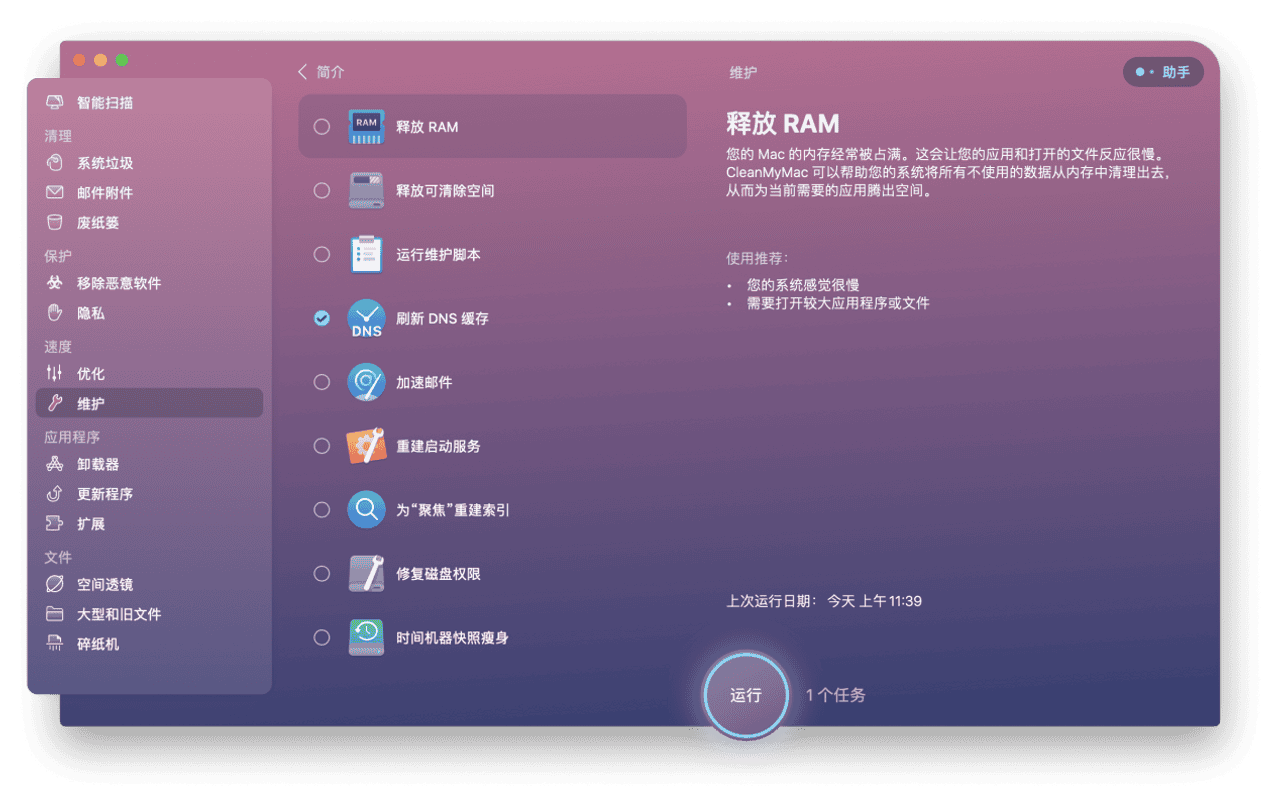
CleanMyMac X的其他优化功能:不仅仅是清除DNS缓存
CleanMyMac X的魅力不止于此!它不仅可以帮你的Mac清除DNS缓存,还能进行系统垃圾清理,释放空间;隐私清理能帮你消除浏览痕迹,保护个人信息;优化功能还可以帮你提升系统运行速度。总之,CleanMyMac X就是你的Mac最贴心的管家。
结语:让你的Mac永远不迷路
Mac清除DNS缓存,如果你厌倦了手动清除的繁琐步骤,或是想让你的Mac运行得更加顺畅,不妨试试CleanMyMac X。让这个强大的工具成为你的得力助手,保证你的Mac永远在信息高速公路上疾驰不误。






